Tutorial: preparar para enviar o Azure Data Box
Este tutorial descreve como preparar seu Azure Data Box para envio.
Neste tutorial, você aprenderá sobre tópicos como:
- Pré-requisitos
- Preparar para o envio
Pré-requisitos
Antes de começar, verifique se:
- Você concluiu o Tutorial: Copiar dados para o Azure Data Box e verificá-los.
- Os trabalhos de cópia estão concluídos e não há erros na página Conectar e copiar. O comando preparar para o envio não poderá ser executado se os trabalhos de cópia estiverem em andamento ou houver erros na página Conectar e copiar.
Preparar para o envio
Etapa final é preparar o dispositivo para o envio. Nesta etapa, todos os compartilhamentos do dispositivo são colocados offline. As ações não poderão ser acessadas depois que você iniciar esse processo.
Importante
A preparação para o envio é obrigatória, pois sinaliza os dados que não estão em conformidade com as convenções de nomenclatura do Azure. Esta etapa impede possíveis falhas de upload de dados devido a dados não conformes.
Vá para Preparar para enviar e clique em Iniciar preparação. Por padrão, as somas de verificação são computadas enquanto os dados estão sendo copiados. A Preparação para o envio conclui o cálculo da soma de verificação e cria a lista de arquivos ( – arquivos de BOM). O cálculo da soma de verificação pode levar de horas a dias dependendo do tamanho dos seus dados.
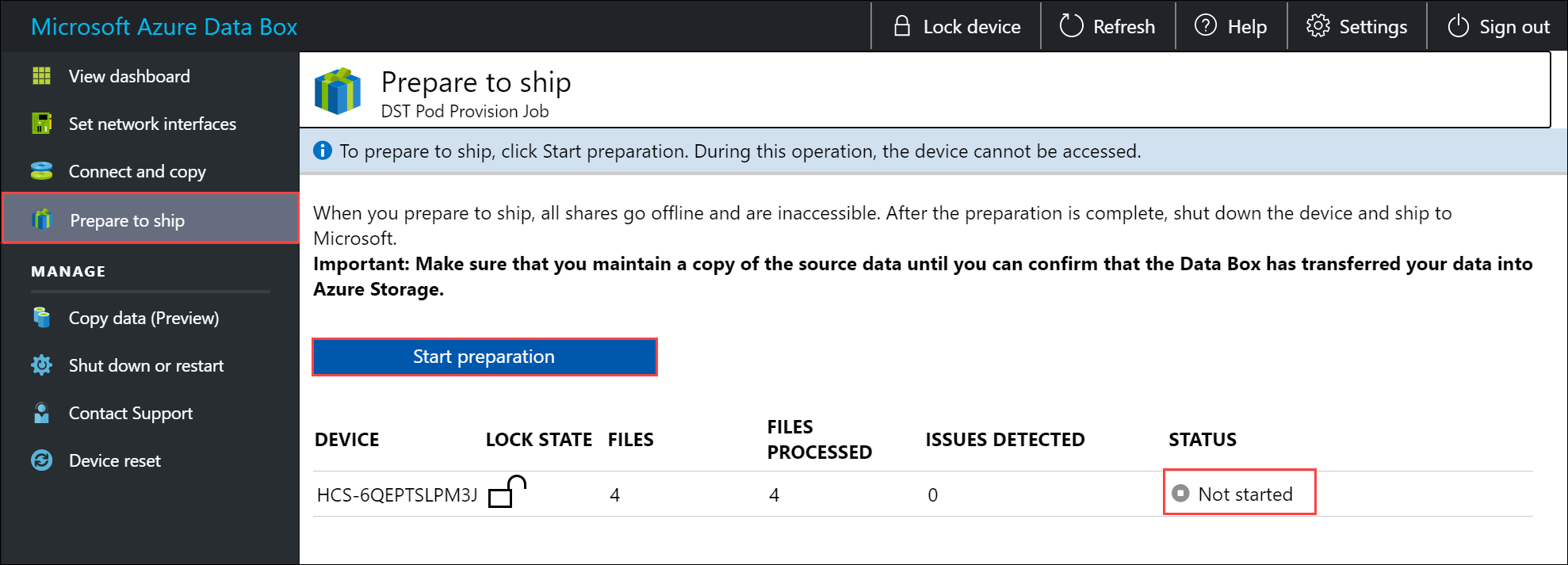
Se, por algum motivo, você desejar interromper a preparação do dispositivo, clique em Parar a preparação. É possível retomar a preparação para o envio mais tarde.
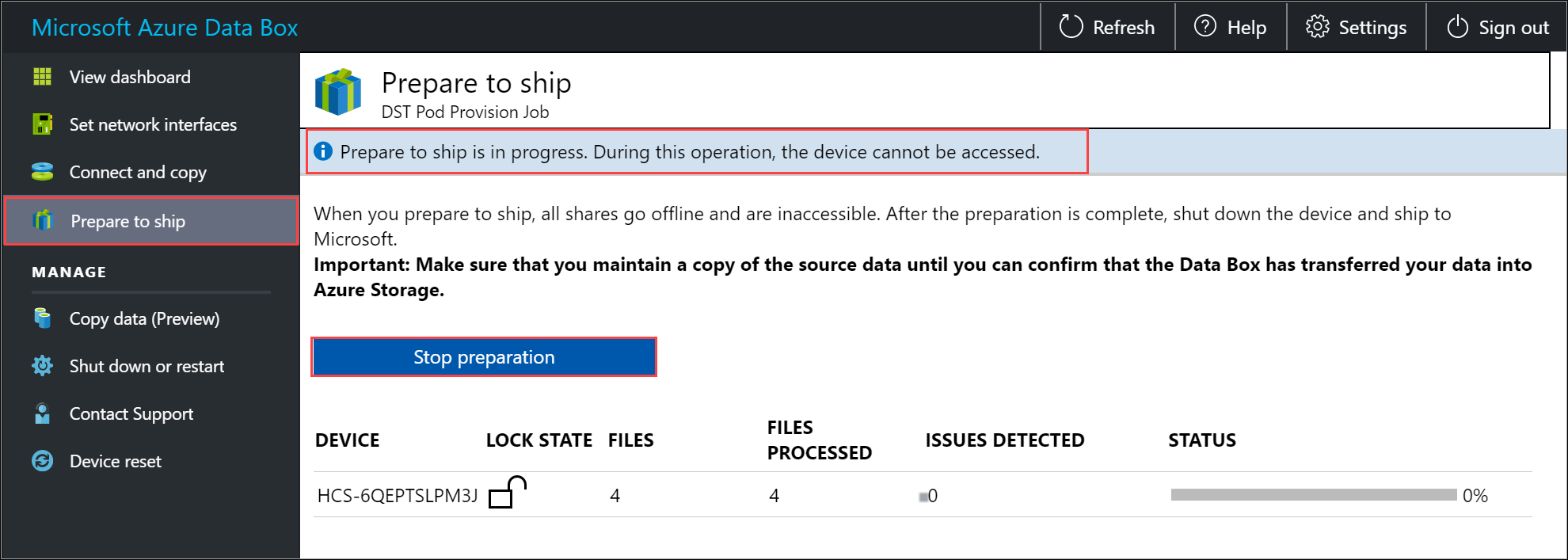
A preparação para o envio é iniciada e os compartilhamentos do dispositivo ficam offline. O status do dispositivo é atualizado para Pronto para envio e o dispositivo será bloqueado depois que sua preparação for concluída.
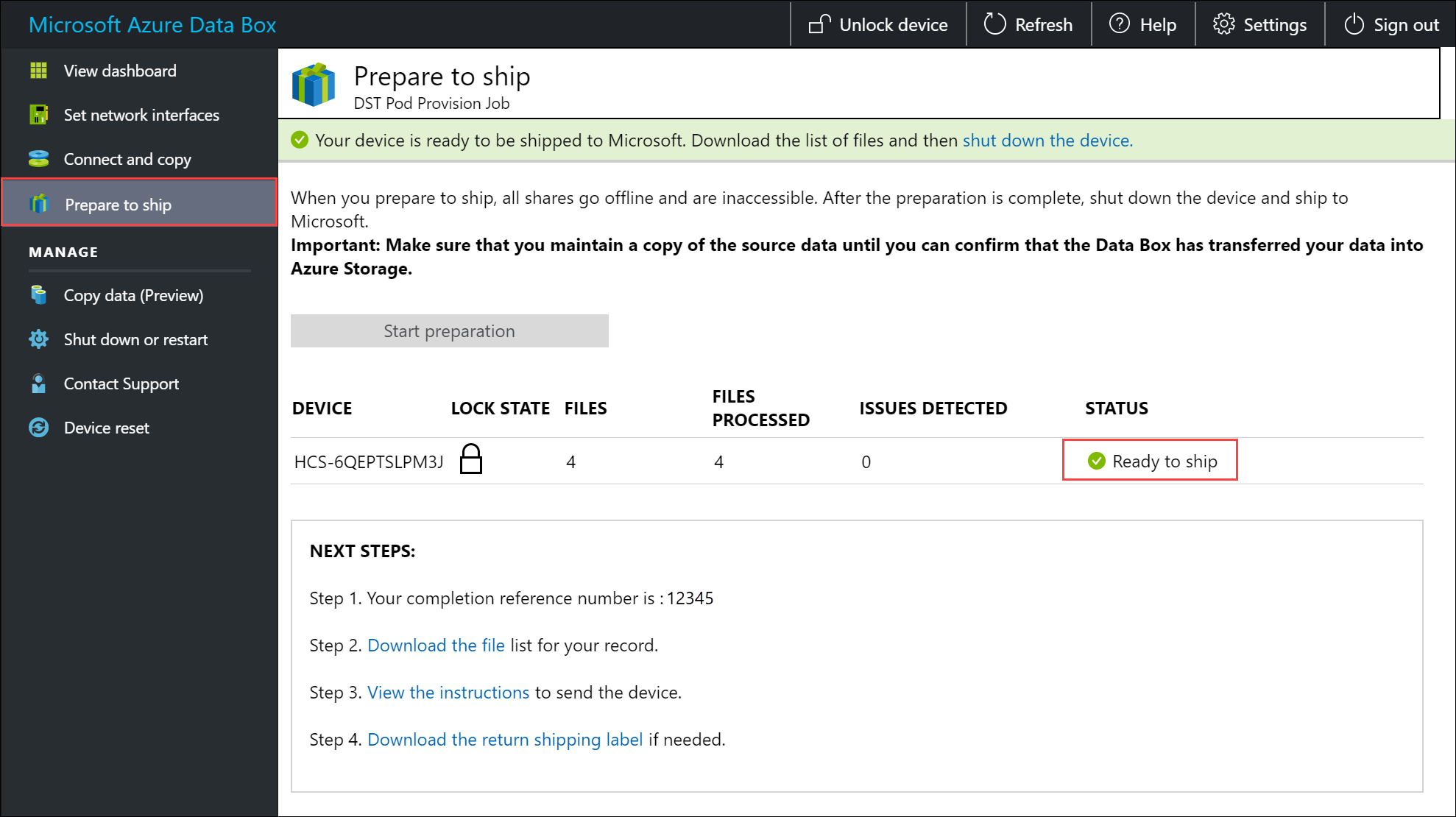
Se desejar copiar mais dados para o dispositivo, será possível desbloqueá-lo, copiar mais dados e executar a preparação para o envio novamente.
Se houver erros nesta etapa, o status será atualizado para Verificação concluída com erros. Desbloqueie o dispositivo e vá para a página Conectar e copiar, baixe a lista de problemas e resolva os erros.
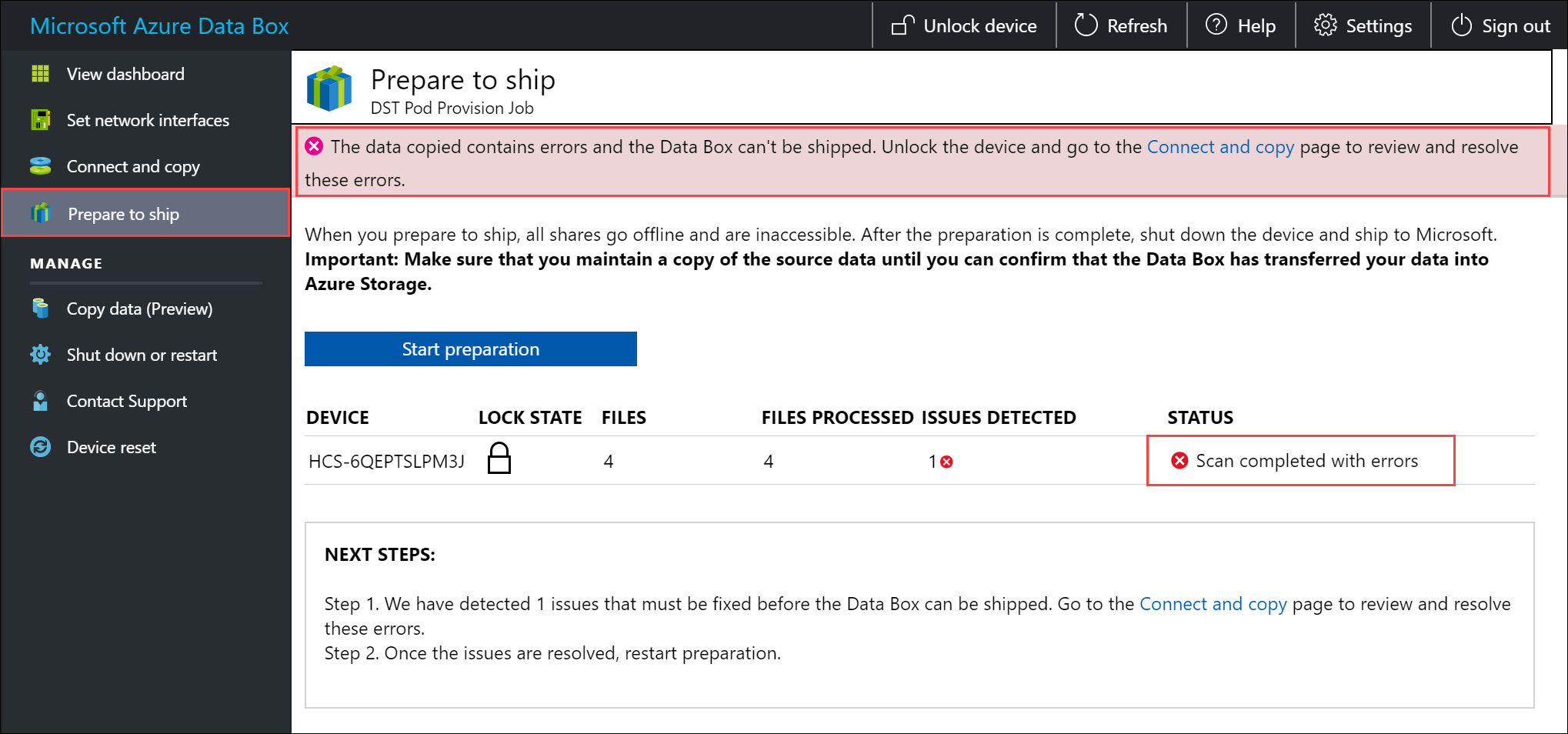
Se você tiver habilitado a opção copiar para os arquivos e não tiver copiado os dados nos compartilhamentos do Blob de Blocos (arquivos), faça isso para evitar o seguinte erro:

Depois de resolver os erros, execute Preparação para o envio.
Depois que a preparação para o envio for concluída com êxito (sem erros), siga estas etapas:
Anote o número de referência de conclusão. Dependendo do país/região em que você está, esse número pode ser necessário para diferentes operações.
Baixe a lista de arquivos (também conhecidos como o manifesto) copiados nesse processo. Posteriormente, você poderá usar essa lista para verificar os arquivos carregados no Azure. Para obter mais informações, confira Inspecionar arquivos de BOM durante a Preparação para o envio.
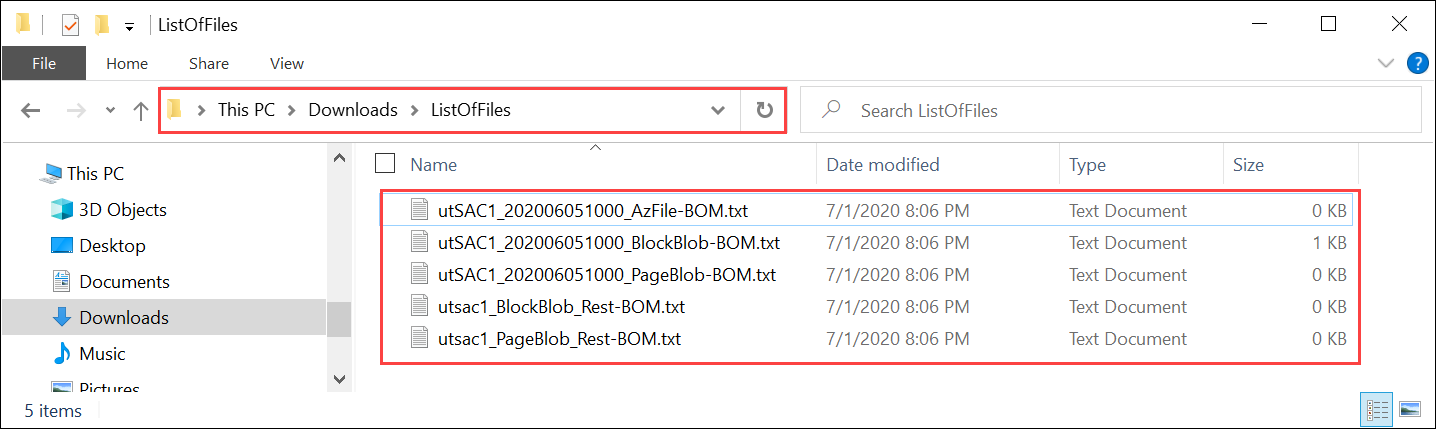
Selecione e baixe as instruções de envio para o dispositivo. As instruções de envio são diferentes dependendo do país/região em que você está localizado.
Se o E-Ink não estiver exibindo a etiqueta de remessa, você poderá baixar a etiqueta de remessa reversa. Verifique se você tem a etiqueta de remessa antes de desligar e desconectar o dispositivo.
Desligar o dispositivo. Vá para desligar ou reiniciar da página e clique em desligar. Quando solicitado a confirmação, clique em OK para continuar.
Remova os cabos. A próxima etapa é enviar o dispositivo à Microsoft.
Após a conclusão da cópia dos dados, você prepara e envia o dispositivo. Quando o dispositivo chega ao datacenter do Azure, os dados são carregados automaticamente para o Azure.
Preparar para o envio
Antes da preparação para o envio, verifique se os trabalhos de cópia foram concluídos.
- Acesse a página Preparação para o envio na interface do usuário da Web local e inicie a preparação da remessa.
- Desligue o dispositivo por meio da interface do usuário da Web local. Remova os cabos do dispositivo.
As próximas etapas são determinadas pelo local em você está devolvendo o dispositivo.
Próximas etapas
Neste tutorial, você aprendeu sobre tópicos do Azure Data Box como:
- Pré-requisitos
- Preparar para o envio
Avance para o artigo seguinte para saber como enviar seu Azure Data Box e verificar os dados carregados no Azure.